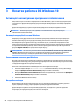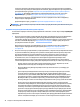Getting Started
1. Перейдіть за посиланням http://hp.com/go/techcenter/pcdiags.
2. У розділі HP PC Hardware Diagnostics виберіть посилання Загрузить (Завантажити) та натисніть
кнопку Запустить (Запустити).
Спосіб 2. Сторінка Драйверы и материалы для загрузки (Драйвери та матеріали для завантаження)—
дають змогу завантажувати матеріали для старіших і новіших версій певного виробу
1. Перейдіть за посиланням http://www.hp.com.
2. Наведіть вказівник на елемент Поддержка (Підтримка), розміщений угорі на сторінці, і натисніть
Загрузить драйверы (Завантажити драйвери).
3. У полі введення тексту вкажіть назву продукту, після чого натисніть Перейти.
— або —
Натисніть Выполнить поиск (Виконати пошук). Після цього HP зможе автоматично виявити ваш
пристрій.
4. Виберіть свою модель комп’ютера й операційну систему.
5. У розділі Diagnostic (Діагностика) виберіть HP UEFI Support Environment (Середовище підтримки
HP UEFI).
— або —
Клацніть Download (Завантажити), а потім виберіть Run (Запустити).
Перед зверненням до служби підтримки, виконайте такі дії.
УВАГА! Коли комп’ютер підключено до джерела живлення змінного струму, напруга завжди
подається на системну плату. Щоб запобігти отриманню травм через ураження електричним струмом
і/або опіків від гарячих поверхонь, переконайтеся, що шнур живлення відключено від розетки, і, перш
ніж торкатися внутрішніх компонентів системи, залиште комп’ютер на деякий час для охолодження.
У разі виникнення несправностей комп’ютера скористайтеся нижченаведеними відповідними
рішеннями, щоб локалізувати проблему перед зверненням до служби технічної підтримки.
●
Переконайтеся, що індикатор живлення на передній панелі комп’ютера блимає та запам’ятайте
кількість звукових сигналів динаміка комп’ютера. Блимання індикатора та/або звукові сигнали –
це коди помилок, які допоможуть визначити проблему. Докладніші відомості див. у Maintenance
and Service Guide (Посібник з експлуатації та обслуговування) (лише англійською).
●
Якщо на екрані немає зображення, під'єднайте монітор до іншого відеопорту на комп'ютері (якщо
такий є) або замініть монітор на інший, який безсумнівно працює належним чином.
●
Якщо працюєте по мережі:
◦
Використовуйте інший кабель для підключення ПК до мережі.
◦
З'єднайте інший комп'ютер з мережею за допомогою іншого кабелю.
Якщо проблему не усунено, можливо пошкоджено мережевий рознім у комп'ютері чи у стінці.
●
Якщо Ви недавно встановили нове устаткування, вийміть його.
●
Якщо Ви нещодавно встановили нове програмне забезпечення, видаліть його.
●
Технічна підтримка також доступна на сайті http://www.hp.com/support.
30 Розділ 3 Початок роботи в ОС Windows 10